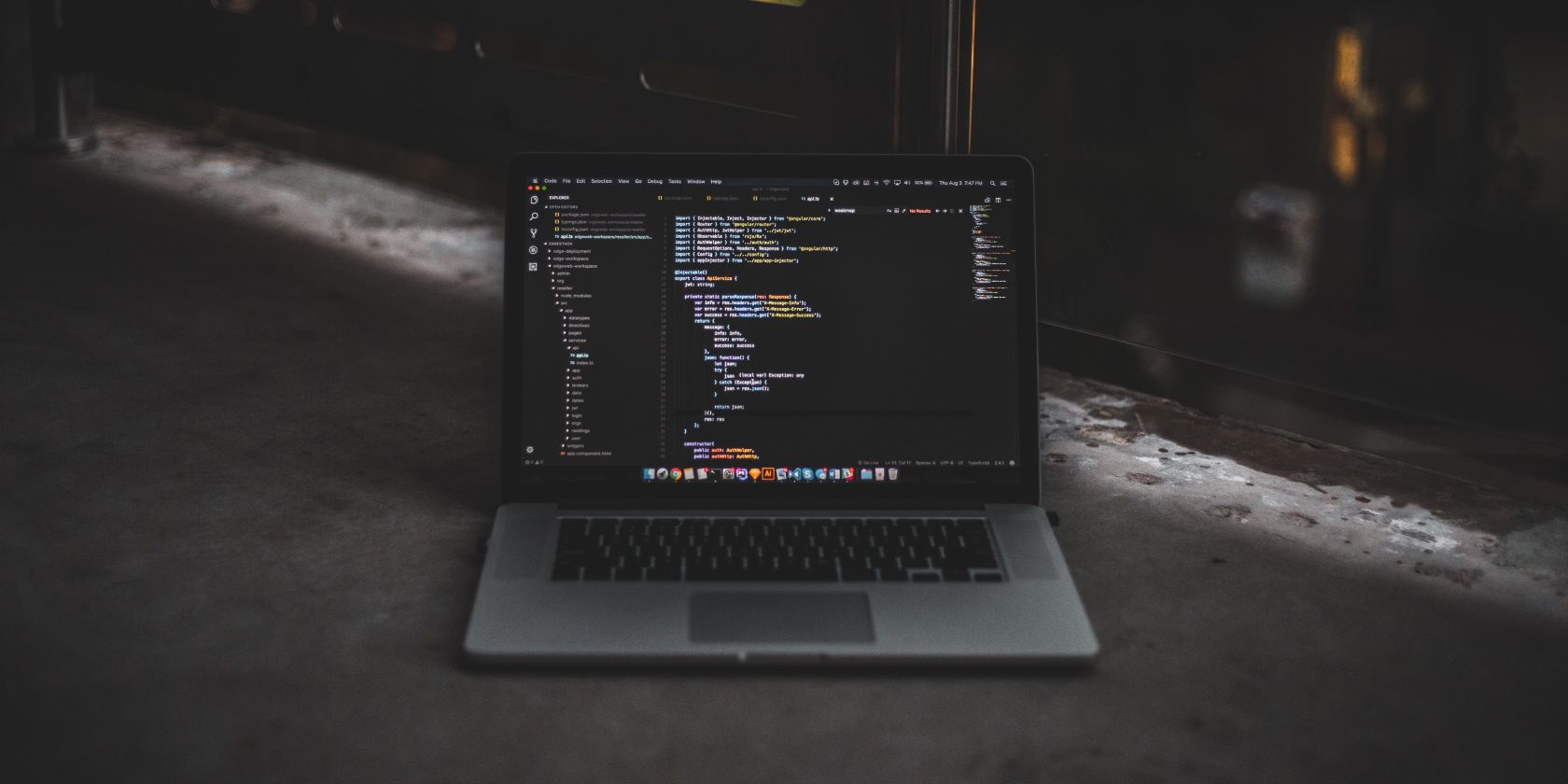ورود Jetbrains Fleet به این معنی است که VS Code یک رقیب بالقوه دارد. اما Jetbrains Fleet چه چیزی را به فضای IDE می آورد؟
JetBrains به دلیل توسعه IDE های متعدد که به تعدادی از جایگاه های توسعه مانند وب، اندروید و علم داده پاسخ می دهند، مشهور است.
اخیرا، JetBrains پیش نمایشی از جدیدترین ابزار موجود در زرادخانه IDE خود، JetBrains Fleet – یک IDE برنامه نویسی چند زبانه را منتشر کرده است. JetBrains Fleet به عنوان یک IDE سبک طراحی شده است که از چندین زبان و ویژگی پشتیبانی می کند.
این ویژگیها Fleet را به یک رقیب جدید در دنیای IDE تبدیل میکند که تحت سلطه VS Code است. اما ویژگی های کلیدی آن چیست و چگونه با VS Code مقایسه می شود؟
طراحی معماری سیستم ناوگان JetBrains
JetBrains Fleet عمدتا به زبان Kotlin در بالای پلتفرم JVM نوشته شده است. این به دلیل عملکرد و ماهیت چند پلتفرمی مرتبط با JVM است که امکان پشتیبانی از چندین سیستم عامل را فراهم می کند.
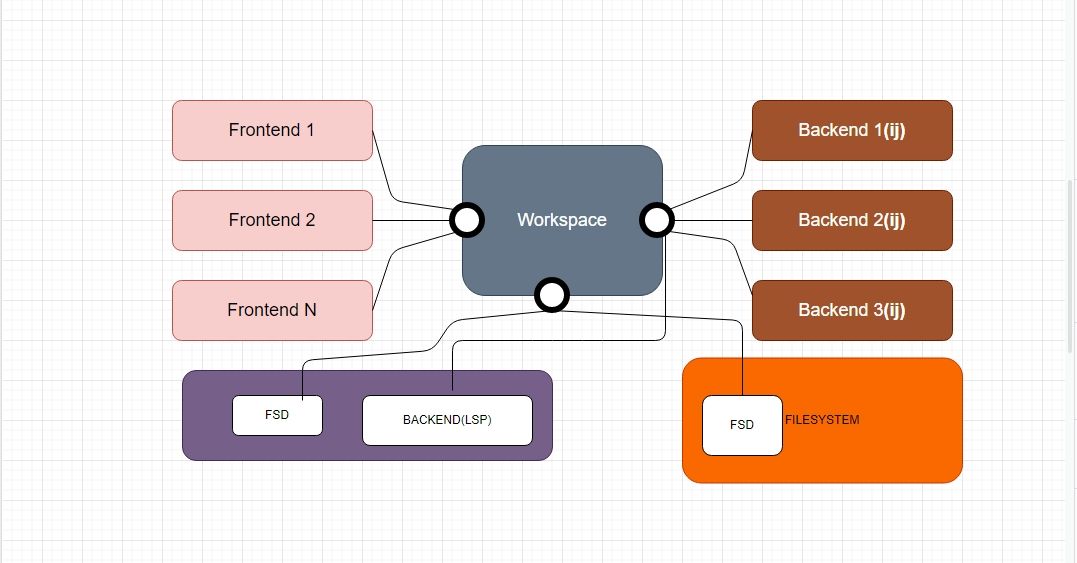
IDE از یک طراحی معماری توزیع شده استفاده می کند که از نمونه های مستقل محلی، توسعه از راه دور و محیط های توسعه مشارکتی پشتیبانی می کند. این امر توسط تعدادی مؤلفه ممکن می شود:
- کامپوننت Frontend: این کامپوننت به UI سرویس می دهد، ناوگان را در حالت ویرایشگر پیش فرض راه اندازی می کند، فایل ها را تجزیه می کند و برجسته سازی نحو محدود و تکمیل کد اولیه را انجام می دهد.
- فضای کاری: مولفه فضای کاری جلسات کاری کاربر را مدیریت می کند. این حالت های مختلف در حال اجرا را مدیریت می کند. عملکرد مدیریت حالت به عنوان یک فرآیند در Fleet یا به عنوان یک فرآیند متفاوت بسته به اینکه Fleet را به صورت محلی یا در یک ایستگاه کاری راه دور اجرا می کنید اجرا می شود.
- کامپوننت Backend: کامپوننت Backend یک سرویس جدا شده است که وظیفه نمایه سازی، پیمایش و تحلیل استاتیک را بر عهده دارد. سرویس درخواست ارسال شده توسط فضای کاری را پردازش می کند و پاسخ ها را به اجزای هدف ارسال می کند.
- Fleet System Daemon (FSD): FSD به زبان Rust نوشته شده است. این کامپوننت وظیفه اجرای دستورات روی ترمینال، اجرای کدها و اکشن های ساخت را بر عهده دارد.
عملکرد حالت هوشمند ناوگان
حالت هوشمند عملکردهای پیشرفته IDE مانند پیشنهاد کدهای هوشمند، ناوبری کد پیشرفته، بازسازی کد و بازرسی ها را کنترل می کند. این ویژگی توسط کامپوننت های Back-end ارائه شده است.
طبق مستندات، Fleet از دو نوع back-end پشتیبانی می کند، یک موتور پردازش کد IntelliJ و سرور LSP.
هنگامی که حالت هوشمند را فعال می کنید، Fleet بسته به زبان برنامه نویسی که با آن کدنویسی می کنید، یک بک اند خاص راه اندازی می کند. به عنوان مثال، موتور پردازش کد IntelliJ برای مورد جاوا.
در حالی که سرور LSP (این سرور با استفاده از پروتکل سرور زبان با Fleet ارتباط برقرار می کند) زمانی که از زبان های برنامه نویسی دیگر مانند Rust استفاده می کنید راه اندازی می شود. سایر قابلیت های Smart Mode شامل وارد کردن پروژه ها، اجرای دستورات Git برای کنترل نسخه و اجرای اسکریپت ها است.
پشتیبانی چند زبانه ناوگان
Fleet در حال حاضر پشتیبانی از چندین زبان برنامه نویسی مانند Go، Python، JavaScript، Java، Kotlin، TypeScript و Rust را با پشتیبانی اضافی برای زبان های دیگر با استفاده از افزونه ها ارائه می دهد.
JetBrains این پشتیبانی را به عنوان داشتن یک تجربه چند زبانه میداند. این ویژگی Fleet را به VS Code تشبیه می کند زیرا از چندین زبان پشتیبانی می کند. Fleet به طور خودکار تنظیمات پروژه شما را از کد منبع شناسایی می کند و نیاز به پیکربندی پروژه در IDE را به حداقل می رساند.
همکاری و ویژگی های از راه دور در Fleet
طبق مستندات، Fleet برای پشتیبانی از تعدادی گردش کار طراحی شده است که کار بر روی پروژه ها را آسان می کند. Fleet از Code Space، Cloud، Docker و Remote Machines پشتیبانی داخلی دارد.
میتوانید Fleet را بهصورت محلی اجرا کنید یا به محیطهای توسعهدهندهای که از موتور کد Fleet و سرورهای زبان پشتیبانی میکنند در هر یک از تنظیمات محیط پشتیبانیشده دسترسی داشته باشید.
علاوه بر این، Fleet دارای پشتیبانی داخلی برای همکاری کد است. میتوانید ویرایشگر کد و جلسات اشکالزدایی خود را به اشتراک بگذارید و بدون نصب تنظیمات اضافی، کد را بررسی کنید.
این کار با شروع یک جلسه همکاری در دستگاه محلی شما یا اتصال به یک محیط توسعه از راه دور مشترک با تیم شما انجام می شود.
ناوگان JetBrains چگونه با VS Code مقایسه می شود؟
اگر قبلاً از VS Code استفاده می کنید، ممکن است بخواهید بدانید که Jetbrains Fleet چه کاری را بهتر انجام می دهد.
فرآیند نصب
برای نصب Fleet به صورت محلی، ابتدا باید جعبه ابزار JetBrains را نصب کنید. جعبه ابزار شامل تمام برنامه های JetBrains IDE از جمله Fleet است، برخلاف VS Code که فقط نیاز به دانلود و نصب فایل اجرایی آن دارد.
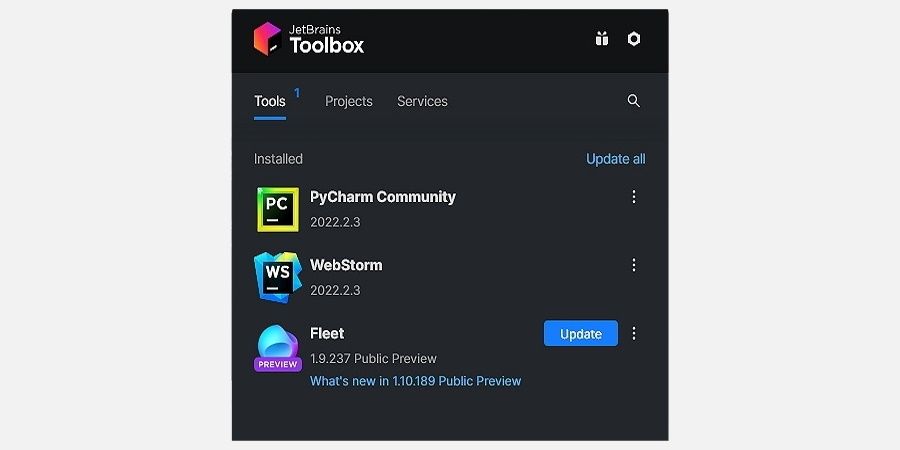
طرح های اشتراک
نسخه پیش نمایش Fleet در حال حاضر رایگان است، با این حال JetBrains قصد دارد نسخه حرفه ای پایدار را با یک ردیف پولی و یک طرح رایگان منتشر کند. نسخه پایدار تمام ویژگی های مورد نیاز برای توسعه پروژه های تجاری را خواهد داشت در حالی که نسخه رایگان دارای قابلیت های محدودی خواهد بود.
VS Code از طرف دیگر منبع باز است و دارای یک کتابخانه افزونه غنی برای ساخت پروژه های سرگرمی و تجاری است.
مصرف حافظه
Fleet یک IDE سبک وزن است اما فضای حافظه بیشتری را نسبت به VS Code اشغال می کند. من همین پروژه را روی VS Code و Fleet اجرا کردم و همانطور که می بینید تفاوت زیادی در مصرف حافظه بین دو IDE وجود دارد.
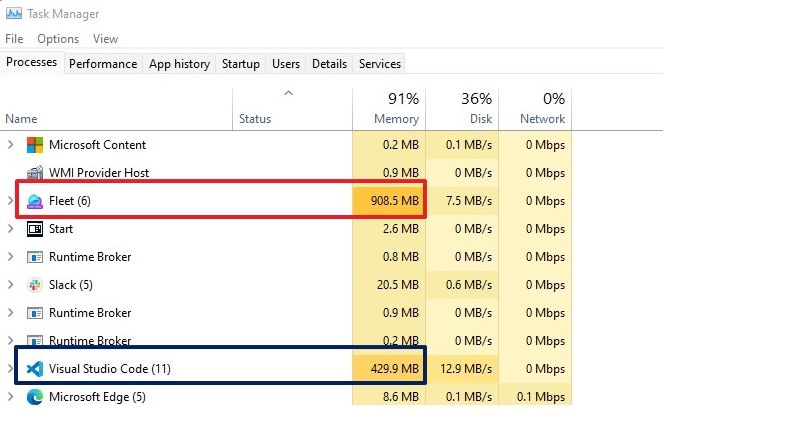
رابط کاربری
Fleet یک رابط کاربری ساده دارد. هنگامی که IDE را راه اندازی می کنید، یک ویرایشگر کد مانند Notepad باز می شود. فضای کاری مملو از دکمه ها و منوها نیست.
با این حال، مدتی طول می کشد تا به مکان همه ابزارهای توسعه ضروری مانند ترمینال عادت کنید. برعکس، VS Code تمام ابزارهای ضروری را در تب های ناوبری بالا و سمت چپ دارد.
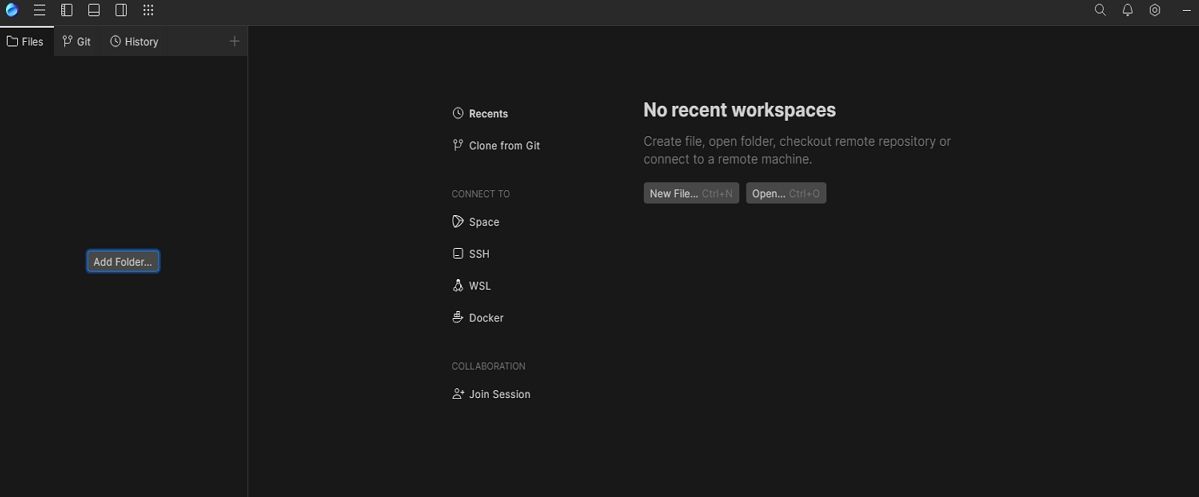
یک IDE آینده نگر
به طور کلی، JetBrains Fleet یک IDE بسیار امیدوارکننده با ویژگی های توسعه عالی است. ویژگی های اصلی آن، آن را به یک رقیب قدرتمند در دنیای IDE که تحت سلطه VS Code است تبدیل می کند.
با این حال، ممکن است VS Code را از بین نبرد. VS Code بالغ تر است، دارای یک جامعه توسعه دهندگان فعال است و به طور گسترده توسط توسعه دهندگان حرفه ای پشتیبانی می شود.